Замена кабеля питания на компьютере
Обновлено: 05.07.2024
Рассмотрим на модульном блоке питания после 1 года майнинга. В моем случае это источник от производителя corsair TX850M с двумя разъемами на 8 пин, четырьмя разъемами на 6 пин и общей мощности, которая составляет 850W.
Замена оплавленного кабеля блока питания после майнингаВ следствии непрерывного майнинга рига включающего в себя 2 одинаковых БП, данный вышел из строя, а подключенные к нему видеокарты соответственно перестали функционировать должным образом.
Замена оплавленного кабеля блока питания после майнингаКак выяснилось, причиной послужило существенное повышение напряжения в настройках для разгона видеокарт, и, как следствие, это привело к тому, что оба модульных кабеля 6+2 пина оплавились в разъеме блока питания.
Замена оплавленного кабеля блока питания после майнингаПрежде следует убедится в работоспособность источника питания. С этой целью, используя представленный тестер, можно проверить выдаваемое им напряжение, подключив основную шину и шлейф на 4+4 пина.
Замена оплавленного кабеля блока питания после майнингаВключив блок, он успешно запустился и согласно приведенной таблице допуска напряжений можно сказать, что он находится в норме. Безусловно, источник питания следует разобрать с целью проверки и устранения внешних дефектов, если таковые имеются, но при одном немаловажном условии, что он уже не на гарантии. Затем нужно почистить или продуть источник от пыли и скопившейся в нем грязи.
Оплавившиеся разъемы модульного питания, как вариант, можно заменить на переходник, запитывающийся от 2-х молексов.
Замена оплавленного кабеля блока питания после майнингаАльтернативным вариантом может быть замена неисправного разъема на новый путем разборки представленного переходника и перепайки его контактов. Конечно, можно пойти и по более простому пути, заказав необходимые модули питания, например, с сайта «АлиЭкспресс».
Замена оплавленного кабеля блока питания после майнингаНа первый взгляд, новый модульный кабель схож с оплавившимся. Следующая проблема, которую нужно решить, - это удаление части оплавившегося пластика в разъемах источника питания. Для этого можно использовать отвертку с самой узкой и тонкой шлицевой биткой.
Замена оплавленного кабеля блока питания после майнингаПри более детальном визуальном сравнении нового кабеля с оплавившимся было заметно, что провода в верхней части подключены не одинаково, т.к. двойные провода расположены зеркально друг от друга, а
Замена оплавленного кабеля блока питания после майнингав нижней части колодки 3 провода подключены по разному.
Замена оплавленного кабеля блока питания после майнингаПоэтому я решил прозвонить контакты на оплавленном кабеле и сопоставить с новым. В результате, как и при внешнем осмотре порядок выходов у переходников различный, но верхний и нижний ряд колодок в обоих случаях не пересекается, другими словами, порядок перепутан только в ряду. Это побудило проверить сигналы выходов по напряжению на блоке питания. В результате картина питания на данном источнике выглядит следующим образом, где желтым цветом помечены 12 вольтовые контакты.
Замена оплавленного кабеля блока питания после майнингаТаким образом, новый кабель в данном случае можно смело использовать.
В ряде случаев могут возникнуть ситуации, когда порядок проводов в клемме модульного кабеля будет принципиален. Поэтому рассмотрим, как можно перебрать кабель питания в соответствии с неисправным. Для этого понадобится иголка или тонкий стальной прочный стержень.
Замена оплавленного кабеля блока питания после майнингаС помощью иголки можно достаточно легко отогнуть усики у каждого контакта, устанавливая ее в края меду пластиковым корпусом и краем клеммы. Затем извлечь, вытягивая за конец провода.
Замена оплавленного кабеля блока питания после майнингаПоочередно вынув клеммы из верхнего ряда установить их в нужном порядке, при этом заранее отогнув усики для фиксации контакта в разъеме. Аналогично следует поступить с нижним рядом. В процессе такой переборки выяснилось, что между выходными разъемами очередность также нарушена. Поэтому ее таким же образом пришлось восстановить. По завершении следует выполнить проверку путем прозванивания кабеля в соответствии с требуемой распиновкой.
Подробнее представлено в данном видео:

Подключение проводов блока питания при сборке ПК — одна из самых серьезных задач, с которой сталкиваются начинающие пользователи. Все слышали фразу «с электричеством шутки плохи», и нужно понимать, что в случае неправильного подключения проводов можно запросто повредить дорогие комплектующие. Чтобы этого не случилось, нужно знать распиновку разъемов БП, максимальную нагрузку на каждый разъем и положение ключей, которые не дают подключить провода неправильно. В этой статье вы найдете всю информацию на эту тему.
Стандарты блоков питания для ПК и их разъемов развиваются уже почти 40 лет — со времен выхода первых компьютеров IBM PC. За это время сменилось несколько стандартов AT и ATX. Казалось бы, все возможные разъемы уже придуманы и ничего нового не требуется, но осенью этого года ожидается выход видеокарт Nvidia GeForce RTX 3000-й серии, который принесет с собой новый, 12-контактный разъем питания. Производители уже стали добавлять в комплекты проводов новых БП коннектор 12-Pin Micro-Fit 3.0. Будет неудивительно, если этот разъем питания дополнит новые стандарты ATX.

Перед тем, как перейти к описанию и распиновке всех разъемов в современном БП, хотелось бы напомнить, что основные напряжения, которые нам встретятся, это +3.3 В, +5 В и +12 В. Сейчас основное напряжение, которое требуется и процессору, и видеокарте — это +12 В. В свою очередь, +5 В нужно накопителям, а +3.3 В используется все реже.
И если взглянуть на табличку, которая есть на боку каждого БП, мы увидим выдаваемые им напряжения, токи и мощность по каждому из каналов.

Разъем Molex
Начнем с самого древнего разъема, который почти без изменений дошел до наших времен, появившись у первых «персоналок». Это всем известный 4-контактный разъем, называемый Molex.


Сегодня сфера применения этого разъема сузилась до питания корпусных вентиляторов, передних панелей корпусов ПК, разветвителей и переходников питания видеокарт и накопителей. Например, переходников питания видеокарты «Molex — PCI-E 6 pin». Несмотря на то, что разъем выдает до 11 А на контакт, а значит, может дать видеокарте, в теории, 132 ватта мощности, использовать его стоит крайне осторожно.
Надо учитывать, что толщина проводов может не соответствовать такой мощности, а сами контакты могут быть разболтанными, с неплотной посадкой. В результате это чревато нагревом проводов, контактов и расплавлению изоляции.
Если вам обязательно требуется такой переходник, выбирайте модель с двумя разъемами Molex.

Обязательно проверяйте качество контактов переходника и вставляйте его надежно, до упора. Для защиты от неправильного подключения в разъеме предусмотрены два скоса.
Внимание! Несмотря на то, что скосы не дают воткнуть разъем другой стороной, при определенном усилии и разболтанных гнездах есть вероятность воткнуть разъем, развернутый на 180 градусов, что приведет к выходу из строя оборудования.
24-контактный разъем питания материнской платы
Этот разъем появился в спецификациях ATX12V 2.0 в 2004 году и заменил устаревший 20-контактный разъем. Он может обеспечить довольно серьезные мощности для питания процессора, видеокарты и материнской платы: по линии +3.3 В — 145.2 Вт, по линии +5 В — 275 Вт и 264 Вт по линии +12 В (при использовании контактов Molex Plus HCS).
Примечание. Контакты Molex сертифицированы на ток 6 А. Molex HCS — до 9 А. А Molex Plus HCS — до 11 А.


Разъемы питания процессора
Энергопотребление процессоров неуклонно росло последние 20 лет, что потребовало дополнительных разъемов питания для них. И в спецификациях ATX12V был введен дополнительный 4-контактный разъем питания процессора +12 В.



Сегодня даже на бюджетных материнских платах мы встречаем именно этот разъем, который теоретически может подать на питание процессора мощность до 576 Вт.

Разъем питания 3.5" дисководов


Еще один разъем, уже практически не встречающийся на новых БП. Ранее использовался для питания дисководов 3.5" и некоторых карт расширения.
Разъем питания SATA


Стандартный разъем для питания HDD, DVD и 2.5" SSD-приводов. Надежный и удобный разъем, воткнуть который другой стороной не получится из-за расположения специальных выступов. Ток, потребляемый HDD и SSD, довольно небольшой и беспокоиться о нагреве таких разъемов не стоит.
Разъемы дополнительного питания видеокарт
В начале нулевых годов резко выросло энергопотребление видеокарт, что потребовало для них специальных разъемов питания, принятых в спецификациях ATX12V 2.x.
Спецификация PCI Express x16 Graphics 150W-ATX Specification 1.0 была принята рабочей группой PCI-SIG в 2004 году. Она представила 6-контактный разъем, который может давать видеокарте 75 Вт мощности. И еще 75 Вт берутся со слота PCI-E x16. Получившиеся в сумме 150 ватт достаточны для питания видеокарт среднего уровня, например, GeForce GTX 1650 SUPER.



Производители видеокарт обычно стараются разгрузить питание по слоту PCI-E x16 и обеспечить запас питания для разгона, поэтому видеокарты с потреблением 120 ватт и выше, например, GeForce GTX 1660 SUPER, все чаще оснащаются восьмипиновым разъемом питания.
Вставить неправильно разъемы этого типа не получится: скосы на пинах расположены в строго определенном порядке. Но нужно подключать питание до упора — до защелкивания предохранительного язычка.
Выводы
Как вы могли заметить, все разъемы на современных БП разработаны так, чтобы исключить неправильное подключение. Также они обеспечивают избыточную надежность по нагрузке питания, что достигается увеличением числа контактов.
Но при сборке ПК не помешает помнить распиновки всех разъемов и максимальную силу тока, которую может выдержать разъем. Если пренебречь этими знаниями, можно рано или поздно повредить комплектующие. С подобным в период «крипто-лихорадки» 2017-2018 года столкнулись майнеры, у которых массово горели дешевые переходники питания видеокарт «Molex — PCI-E 6 pin».
Из блока питания компьютера выходит толстый жгут проводов разного цвета и на первый взгляд, кажется, что разобраться с распиновкой разъемов невозможно.

Но если знать правила цветовой маркировки проводов, выходящих из блока питания, то станет понятно, что означает цвет каждого провода, какое напряжение на нем присутствует и к каким узлам компьютера провода подключаются.
Цветовая распиновка разъемов БП компьютера
В современных компьютерах применяются Блоки питания АТХ, а для подачи напряжения на материнскую плату используется 20 или 24 контактный разъём. 20 контактный разъем питания использовался при переходе со стандарта АТ на АТХ. С появлением на материнских платах шины PCI-Express, на Блоки питания стали устанавливать 24 контактные разъемы.

20 контактный разъем отличается от 24 контактного разъема отсутствием контактов с номерами 11, 12, 23 и 24. На эти контакты в 24 контактном разъеме подается продублированное уже имеющееся на других контактах напряжение.
Контакт 20 ( белый провод) ранее служил для подачи −5 В в источниках питания компьютеров ATX версий до 1.2. В настоящее время это напряжение для работы материнской платы не требуется, поэтому в современных источниках питания не формируется и контакт 20, как правило, свободный.
Иногда блоки питания комплектуются универсальным разъемом для подключения к материнской плате. Разъем состоит из двух. Один является двадцати контактным, а второй – четырехконтактный (с номерами контактов 11, 12, 23 и 24), который можно пристегнут к двадцати контактному разъему и, получится уже 24 контактный.

Так что если будете менять материнскую плату, для подключения которой нужен не 20, а 24 контактный разъем, то стоит обратить внимание, вполне возможно подойдет и старый блок питания, если в его наборе разъемов есть универсальный 20+4 контактный.
В современных Блоках питания АТХ, для подачи напряжения +12 В бывают еще вспомогательные 4, 6 и 8 контактные разъемы. Они служат для подачи дополнительного питающего напряжения на процессор и видеокарту.

Как видно на фото, питающий проводник +12 В имеет желтый цвет с черной долевой полосой.

Для питания жестких и SSD дисков в настоящее время применяется разъем типа Serial ATA. Напряжения и номера контактов показаны на фотографии.
Морально устаревшие разъемы БП
Этот 4 контактный разъем ранее устанавливался в БП для питания флоппи-дисковода, предназначенного для чтения и записи с 3,5 дюймовых дискет. В настоящее время можно встретить только в старых моделях компьютеров.

В современные компьютеры дисководы Floppy disk не устанавливаются, так как они морально устарели.

Четырехконтактный разъем на фото, является самым долго применяемым, но уже морально устарел. Он служил для подачи питающего напряжения +5 и +12 В на съемные устройства, винчестеры, дисководы. В настоящее время вместо него в БП устанавливается разъем типа Serial ATA.
Системные блоки первых персональных компьютеров комплектовались Блоками питания типа АТ. К материнской плате подходил один разъем, состоящий из двух половинок. Его надо было вставлять таким образом, чтобы черные провода были рядом. Питающее напряжение в эти Блоки питания подавалось через выключатель, который устанавливался на лицевой панели системного блока. Тем не менее, по выводу PG, сигналом с материнской платы имелась возможность включать и выключать Блок питания.

В настоящее время Блоки питания АТ практически вышли из эксплуатации, однако их с успехом можно использовать для питания любых других устройств, например, для питания ноутбука от сети, в случае выхода из строя его штатного блока питания, запитать паяльник на 12 В, или низковольтные лампочки, светодиодные ленты и многое другое. Главное не забывать, что Блок питания АТ, как и любой импульсный блок питания, не допускается включать в сеть без внешней нагрузки.
Справочная таблица цветовой маркировки,
величины напряжений и размаха пульсаций на разъемах БП
Провода одного цвета, выходящие из блока питания компьютера, припаяны внутри к одной дорожке печатной платы, то есть соединены параллельно. Поэтому напряжение на всех провода одного цвета одинаковой величины.
При измерении напряжений «минусовой» конец щупа подсоединяется к черному проводу (общему), а «плюсовой» – к контактам в разъеме. Можно проводить измерения выходных напряжений непосредственно в работающем компьютере.
Отклонение питающих напряжений от номинальных значений не должно превышать значений, приведенных в таблице.
При измерении напряжения на проводах блока питания, он должен быть обязательно подключен к нагрузке, например, к материнской плате или самодельному блоку нагрузок.
Установка в БП компьютера
дополнительного разъема для видеокарты
Иногда бывают, казалось бы, безвыходные ситуации. Например, Вы купили современную видеокарту, решили установить в компьютер. Нужный слот на материнской плате для установки видеокарты есть, а подходящего разъема на проводах, для дополнительного питания видеокарты, идущих от блока питания нет. Можно купить переходник, заменить блок питания целиком, а можно самостоятельно установить на блок питания дополнительный разъем для питания видеокарты. Это простая задача, главное иметь подходящий разъем, его можно взять от неисправного блока питания.

Сначала нужно подготовить провода, идущие от разъемов для соединения со сдвигом, как показано на фотографии. Дополнительный разъем для питания видеокарты можно присоединить к проводам, идущим, например, от блока питания на дисковод А. Можно присоединиться и к любым другим проводам нужного цвета, но с таким расчетом, чтобы хватило длины для подключения видеокарты, и желательно, чтобы к ним ничего больше не было подключено. Черные провода (общие) дополнительного разъема для питания видеокарты соединяются с черным проводом, а желтые (+12 В), соответственно с проводом желтого цвета.
Провода, идущие от дополнительного разъема для питания видеокарты, плотно обвиваются не менее чем тремя витками вокруг провода, к которому они присоединяются. Если есть возможность, то лучше соединения пропаять паяльником. Но и без пайки в данном случае контакт будет достаточно надежным.

Завершается работа по установке дополнительного разъема для питания видеокарты изолированием места соединения, несколько витков и можно подключать видеокарту к блоку питания. Благодаря тому, что места скруток сделаны на удалении друг от друга, каждую скрутку изолировать по отдельности нет необходимости. Достаточно покрыть изоляцией только участок, на котором оголены провода.
Доработка разъема БП
для подключения материнской платы
При выходе из строя материнской платы или модернизации (апгрейде) компьютера, связанного с заменой материнской платы, неоднократно приходилось сталкиваться с отсутствием у блока питания разъема для подачи питающего напряжения с 24 контактами.

Имеющийся разъем на 20 контактов хорошо вставлялся с материнскую плату, но работать компьютер при таком подключении не мог. Необходим был специальный переходник или замена блока питания, что являлось дорогим удовольствием.

Но можно сэкономить, если немного самому поработать руками. У блока питания, как правило, есть много незадействованных разъемов, среди них может быть и четырех, шести или восьми контактный. Четырехконтактный разъем, как на фотографии выше, отлично вставляется в ответную часть разъема на материнской плате, которая осталась незанятой при установке 20 контактного разъема.

Обратите внимание, как в разъеме, идущем от блока питания компьютера, так и в ответной части на материнской плате каждый контакт имеет свой ключ, исключающий неправильное подключение. У некоторых изоляторов контактов форма с прямыми углами, а у иных углы срезаны. Нужно разъем сориентировать, чтобы он входил. Если не получится подобрать положение, то срезать мешающий угол.

По отдельности как 20 контактный, так и 4 контактный разъемы вставляются хорошо, а вместе не вставляются, мешают друг другу. Но если немного сточить соприкасаемые стороны обоих разъемов напильником или наждачной бумагой, то хорошо вставятся.

После подгонки корпусов разъемов можно приступать к присоединению проводов 4 контактного разъема к проводам 20 контактного. Цвета проводов дополнительного 4 контактного разъема отличаются от стандартного, поэтому на них не нужно обращать внимания и соединить, как показано на фотографии.
Будьте крайне внимательными, ошибки недопустимы, сгорит материнская плата! Ближний левый, контакт №23, на фото черный, подсоединяется к красному проводу (+5 В). Ближний правый №24, на фото желтый, подсоединяется к черному проводу (GND). Дальний левый, контакт №11, на фото черный, подсоединяется к желтому проводу (+12 В). Дальний правый, контакт №12, на фото желтый, подсоединяется к оранжевому проводу (+3,3 В).

Осталось покрыть места соединения несколькими витками изоляционной ленты и новый разъем будет готов к работе.

Для того, чтобы не задумываться как правильно устанавливать сборный разъем в разъем материнской платы следует нанести с помощью маркера метку.
Как на БП компьютера
подается питающее напряжение от электросети
Для того чтобы постоянные напряжения появились на цветных проводах блока питания, на его вход нужно подать питающее напряжение. Для этого на стенке, где обычно установлен кулер, имеется трехконтактный разъем. На фотографии этот разъем справа вверху. В нем есть три штыря. На крайние с помощью сетевого шнура подается питающее напряжение, а средний является заземляющим, и он через сетевой шнур при его подключении соединяется с заземляющим контактом электрической розетки. Ниже на некоторых Блоках питания, например на этом, установлен сетевой выключатель.

В домах старой постройки электропроводка выполнена без заземляющего контура, в этом случае заземляющий проводник компьютера остается не подключенным. Опыт эксплуатации компьютеров показал, что если заземляющий проводник не подключен, то это на работу компьютера в целом не сказывается.
Сетевой шнур для подключения Блока питания к электросети представляет собой трехжильный кабель, на одном конце которого имеется трех контактный разъем для подключения непосредственно к Блоку питания. На втором конце кабеля установлена вилка C6 с круглыми штырями диаметром 4,8 мм с заземляющим контактом в виде металлических полосок по бокам ее корпуса.

Если вскрыть пластмассовую оболочку кабеля, то можно увидеть три цветных провода. Желто - зеленый – является заземляющим, а по коричневому и синему (могут быть и другого цвета), подается питающее напряжение 220В.

Желто - зеленый провод в вилке С6 присоединяется к заземляющим боковым полоскам. Так что если придется заменять вилку, не забудьте об этом. Все о электрических вилках и правилах их подключения можете узнать из статьи сайта «Электрическая вилка».
О сечении проводов, выходящих из БП компьютера
Хотя токи, которые может отдавать в нагрузку блок питания, составляют десятки ампер, сечение выходящих проводников, как правило, составляет всего 0,5 мм 2 , что допускает передачу тока по одному проводнику величиной до 3 А. Более подробно о нагрузочной способности проводов Вы можете узнать из статьи «О выборе сечения провода для электропроводки». Однако все провода одного цвета запаяны на печатной плате в одну точку, и если блок или модуль в компьютере потребляет больший, чем 3 А ток, через разъем подводится напряжение по нескольким проводам, включенным параллельно. Например к материнской плате напряжение +3,3 В и +5 В подводится по четырем проводам. Таким образом, обеспечивается подача тока на материнскую плату до 12 А.
Здравствуйте, случилась маленькая беда, давно, на старом блоке питания 3Cott плавились провода питания процессора, и посмотрев на провод увидел ЭТО (кто нибудь знает почему расплавились провода? (понятно что от перегрева) ( к слову провода внутри бледно медные) Проц не разогнанный, конфигурация системы: AMD Athlon 4 860k, GTX 750 Ti, мать ASUS A88XM-A, два харда по 1тб каждый, ну и 4 гига оперативы, может блок не справляется с данным железом? хотя новый на те же 450 ватт работает идеально, даже харды перестали тупить.



Провода сильно прожарились, питание +12 вольт пропало, пк не включался.


Заменил внутренние пины на те которые достал из не рабочего бп, все работало пока опять не подгорели провода, решил - надо покупать новый блок питания.

Было это "чудо" (выше) который шел вместе с корпусом, поставил этот (ниже):

Дальше все работало, но опять появились те же симптомы - нет питания у процессора, решил заглянуть в разъем материнской платы:

Почерневшие контакты пина, да их под светом не очень то и видно, а должно быть так:

Этот разъем стоит на материнке с которой можно снимать детали, его и поставим.


Получилось как-то так (просьба не говорить что я рукожоп и паять не умею, я и сам это знаю, да еще и дорожку оборвал, благо заметил и восстановил).
С такой пайкой комп работает уже два дня, пока все очень хорошо.
Ну тоже мне. Скотт заменили на Уотергейт. Что то шлак, что другое шлак.
Вы прям уникум! Один говеный китайский блок заменили на такой же по качеству китайский каках!
Чую что сама МАТ плата уже давно полу-дохлая и банально идёт превышение питания по одной из цепи и далее К.З. в точке контактов с соответствующим нагревом.
вот бы эл. мультиметром точно бы замерить какое на самом деле напряжение и ток по этой ветке на Мат.плате. там явно больше 12в. явно.
Я не знаю, из какого металла сделаны штыри на этом разъеме, но он очень твердый при откусывании бокорезами. Достаточно одного перегрева и штырек покрывается очень прочным слоем оксида(окалины). Может быть, еще пластик при нагреве выделяет коррозионные вещества, т.к. становится хрупким. Потом сколько ни вставляй новый штеккер, хорошего контакта не будет. Автор, правильно, что заменили разъем. У меня на фермах майнинга схожая бедулька))))

Asus zenfone 6. Типичная болячка фирмы
Добрый)
Никогда не любил asus за их нетрадиционные решения.
Взять вот например это:


Внутри решение ещё более странное - двойная плата на шлейфах. В нижней части располагается rf часть и сим коннектор. Верх - основная плата.
Так как у многих компаний есть косяки в инженерии (например Iphone 7 с постоянно отваливающимся аудиокодеком), то и тут есть просчёт:

Контроллер питания.
Он расположен на самом краю платы, залит компаундом и уже в собранном состоянии подвергается нагрузке в виде закрученных винтов на плате. Любой изгиб или удар - он ломается:
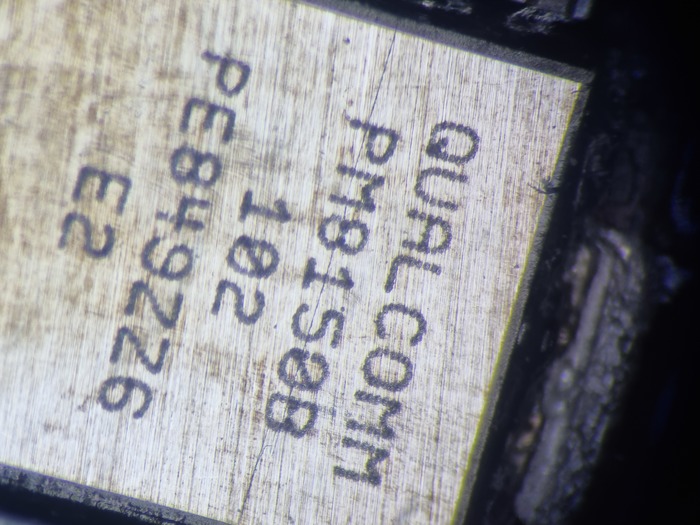
Вот фотокарточка излома ближе:
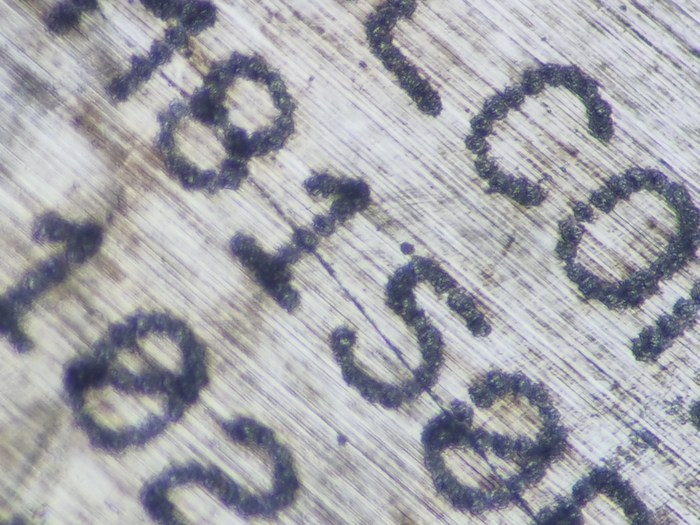
Причём клиент как заверяет лежал на тумбочке на зарядке. Но утром зарядиться не смог)
Мои предположения - заиграл будильник и он тупо упал, хотя если рассмотреть с другой стороны: на зарядке кп греется, рядом так же горячий дроссель, а чуть выше процессор. Итог - неравномерная теплоотдача и перегрев, отсюда потеря жёсткости микросхемы и в совокупности с натяжением в закрученном виде просто ломается пополам, причём в том же самом месте.
Ремонт простой как 2 копейки: тупо заменить микросхему и взять 7 тысяч)
Распиливаю защитку по кругу и расчищаю компаунд:

А далее маникюрным аппаратом просто спиливаю его.
Почему не пайка?
Рядом процессор, а попадать ещё на его реболл не очень хочется))
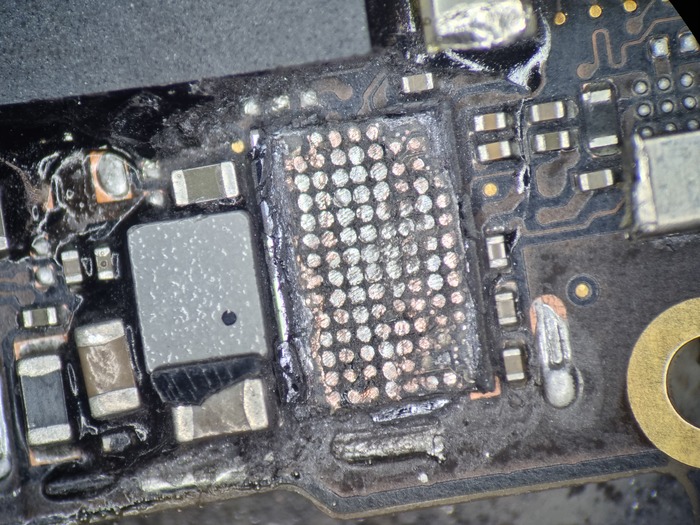
Дорабатываю паяльником это дело и получается исключительно красивое место для посадки новой КПешки)

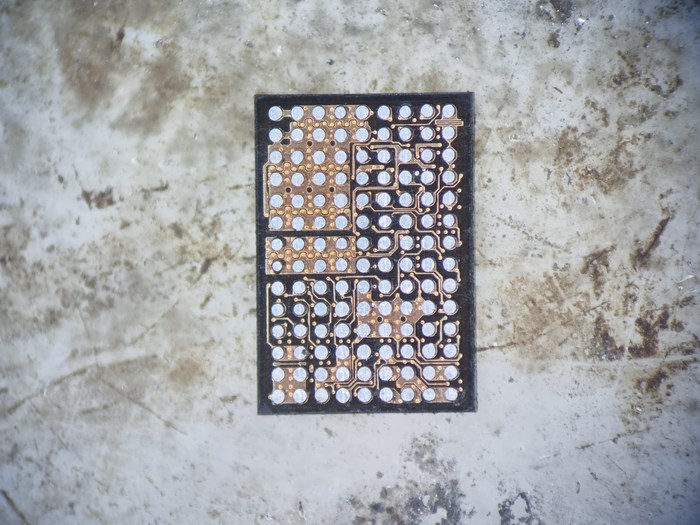
Как бы вот)
Далее монтаж:

Проц и память обязательно нужно спрятать)
По итогу получается вот так

Чисто и красиво, всё как я люблю)
Подключаю к зарядке и вижу многообещающую картинку
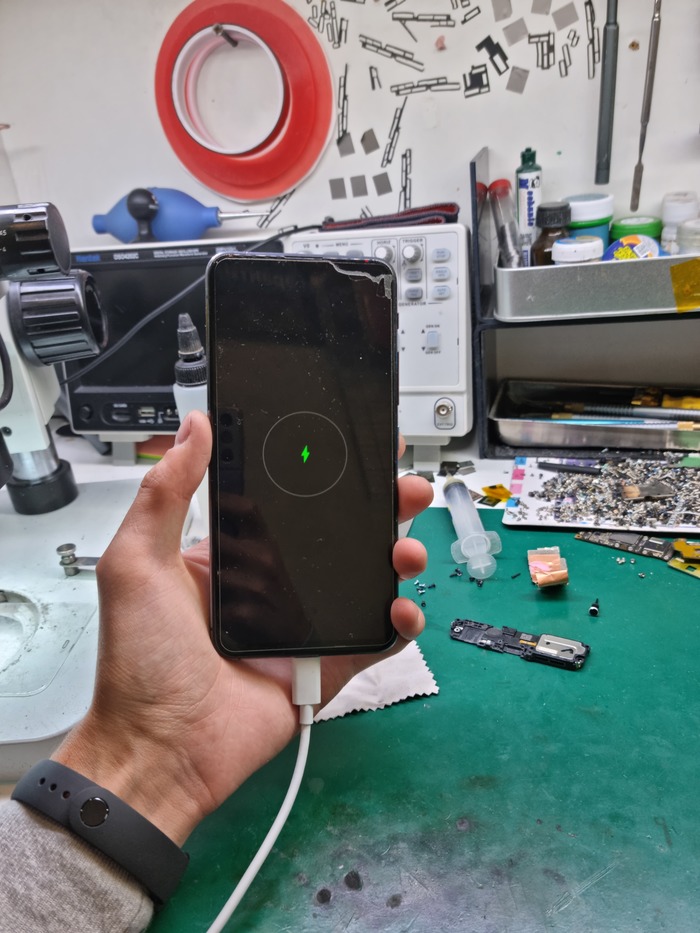

Итоговая стоимость 7 тысяч.
Ломайте ещё)
Связаться со мной можно по моему нику в гугле, где можно найти почту и телефон для связи или написать в инсту.
Важно для отправителей посылок:
Ребята))) Я не просто так прошу трек номера для отправки, я всё вижу где и когда посылка, но я не сижу на пороге у почты в ожидании вашего заказа. Моментально не забираю! Не переживайте за это, всё забирается и отправляется своевременно. Спасибо.
Читайте также:

